Logic Pro 사용 설명서
- 환영합니다
-
- 편곡 개요
-
- 리전 개요
- 리전 선택하기
- 리전 일부 선택하기
- 리전 오려두기, 복사, 및 붙여넣기
- 리전 이동하기
- 갭 추가 또는 제거하기
- 리전 재생 지연하기
- 리전 루프하기
- 리전 반복하기
- 리전 리사이즈하기
- 리전 음소거하기 및 솔로 지정
- 리전 타임 스트레치하기
- 오디오 리전 리버스하기
- 리전 분할
- MIDI 리전 디믹스하기
- 리전 결합
- 트랙 영역에서 리전 생성하기
- Mac용 Logic Pro의 트랙 영역에서 오디오 리전의 게인 변경하기
- 트랙 영역에서 오디오 리전 노멀라이즈하기
- MIDI 리전의 가상본 생성하기
- 반복된 MIDI 리전을 루프로 변환하기
- 리전 색상 변경
- 오디오 리전을 Sampler 악기의 샘플로 변환하기
- 리전 이름 변경
- 리전 삭제
- 그루브 템플릿 생성하기
-
- 개요
- 노트 추가
- 악보 편집기에서 오토메이션 사용하기
-
- 보표 스타일 개요
- 트랙에 보표 스타일 할당하기
- 보표 스타일 윈도우
- 보표 스타일 생성 및 복제하기
- 보표 스타일 편집하기
- 보표, 성부 및 할당 파라미터 편집하기
- Mac용 Logic Pro의 보표 스타일 윈도우에서 보표 또는 성부를 추가 및 삭제하기
- Mac용 Logic Pro의 보표 스타일 윈도우에서 보표 또는 성부 복사하기
- 프로젝트 간 보표 스타일 복사하기
- 보표 스타일 삭제하기
- 성부 및 보표에 노트 할당하기
- 별개의 보표에 폴리포닉 파트 표시하기
- 악보 기호의 보표 할당 변경하기
- 보표 전체에 걸쳐 노트 묶기
- 드럼 기보법에 매핑된 보표 스타일 사용하기
- 미리 정의된 보표 스타일
- 악보 공유하기
- Touch Bar 단축키
-
-
-
- MIDI 플러그인 사용하기
- 보조 키 컨트롤
- Note Repeater 파라미터
- Randomizer 컨트롤
-
- Scripter 사용하기
- Script Editor 사용하기
- Scripter API 개요
- MIDI 프로세싱 함수 개요
- HandleMIDI 함수
- ProcessMIDI 함수
- GetParameter 함수
- SetParameter 함수
- ParameterChanged 함수
- Reset 함수
- JavaScript 객체 개요
- JavaScript Event 객체 사용하기
- JavaScript TimingInfo 객체 사용하기
- Trace 객체 사용하기
- MIDI 이벤트 beatPos 속성 사용하기
- JavaScript MIDI 객체 사용하기
- Scripter 컨트롤 생성하기
- Transposer 컨트롤
- 트랙에 MIDI 녹음하기
-
- 용어집
- Copyright

Mac용 Logic Pro에서 루프 브라우저 사용자화하기
수천 개의 루프가 하드 디스크에 설치되어 있는 경우, 특정 Apple Loops를 찾는 것은 쉽지 않을 수 있습니다. 다행히 위치, 음계, 박자표와 같은 여러 키 조건을 사용하여 검색 및 브라우징 결과를 제한할 수 있습니다. 검색 결과를 정렬할 수도 있습니다.
위치별로 루프 제한하기
Logic Pro에서 루프 브라우저 상단에 있는 루프 팩을 클릭한 다음 나타나는 팝업 메뉴에서 보고자 하는 루프가 있는 Jam Pack 또는 폴더를 선택하십시오.
컴퓨터에 하나 이상의 루프 팩이 설치되어 있다면, 특정 루프 팩에 있는 루프만 표시하거나 GarageBand에 포함되어 있는 루프만 표시할 수 있습니다. 컴퓨터에 타사의 Apple Loops를 설치했다면 타사의 루프만 표시하도록 선택할 수 있습니다. 직접 Apple Loops를 생성했다면, 사용자 계정의 루프를 표시하거나, 컴퓨터의 모든 사용자가 공유한 루프를 표시할 수 있습니다.
음계로 루프 제한하기
Logic Pro의 음계 팝업 메뉴에서 ‘모두’, ‘마이너’, ‘메이저’, ‘메이저 및 마이너 아님’ 또는 ‘메이저 및 마이너’를 선택하십시오.
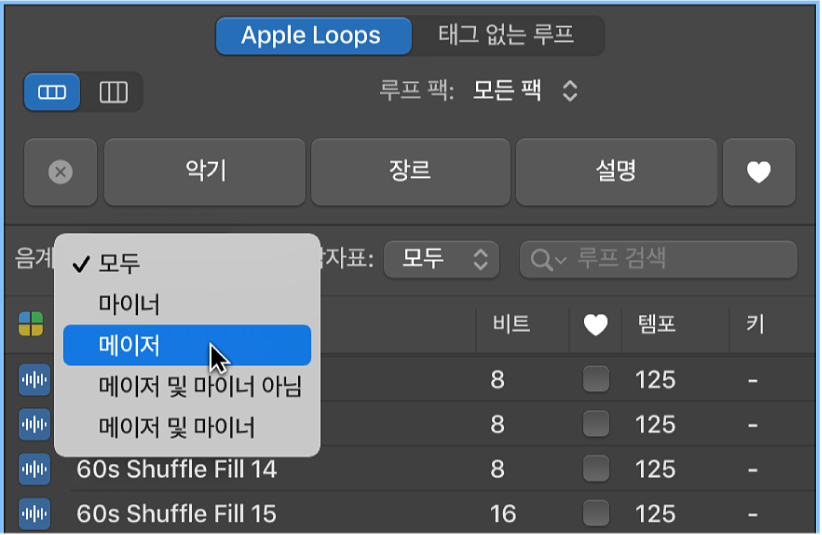
박자표로 루프 제한하기
Logic Pro 루프 브라우저에서 조표 및 박자표 팝업 메뉴에서 박자표를 선택하십시오.
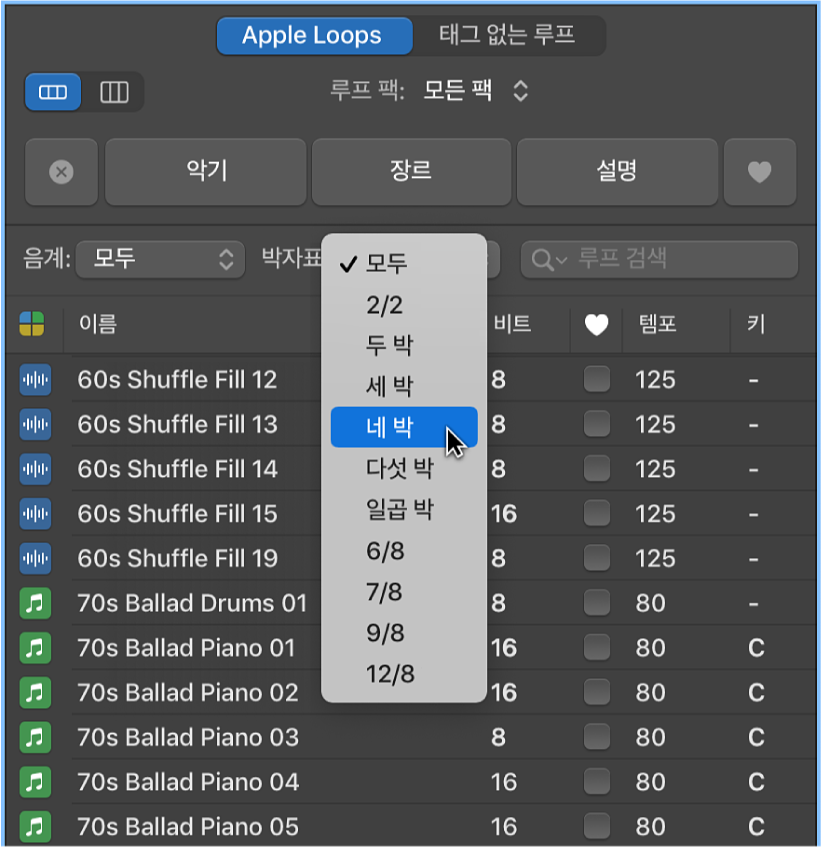
루프 유형별로 루프 제한하기
Logic Pro 루프 브라우저에서 유형별 루프를 발견하려면 루프 유형 팝업 메뉴에서 모든 루프, 오디오 루프, 소프트웨어 악기 루프, 패턴 루프 또는 Drummer 루프를 선택하십시오.
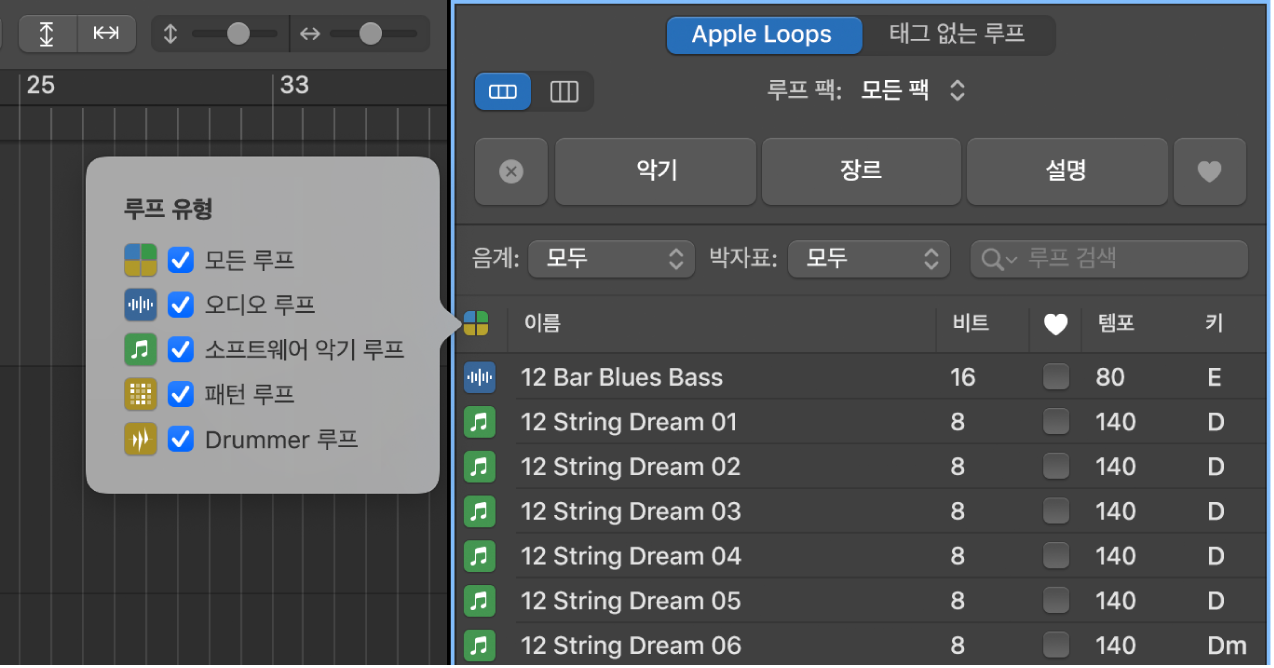
루프 브라우저 결과 정렬하기
Logic Pro 루프 브라우저에서 열 헤더를 클릭하여 해당 열 유형을 오름차순 또는 내림차순으로 정렬하십시오.
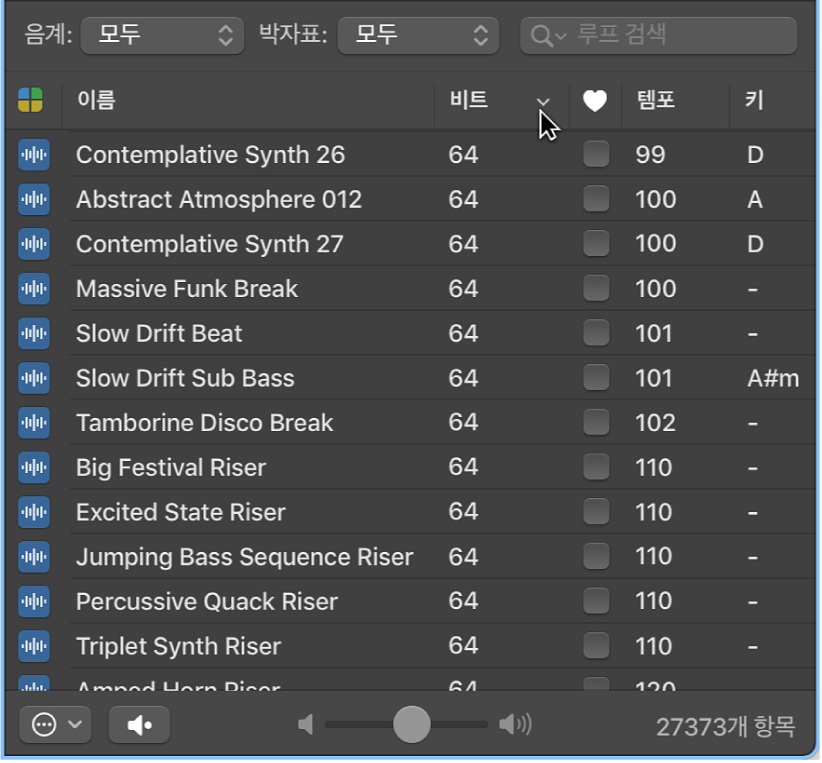
이름 열: Apple Loops를 이름순으로 정렬합니다.
비트 열: Apple Loops를 비트순으로 정렬합니다.
즐겨찾기 열: Apple Loops를 즐겨찾기 체크상자 선택 여부에 따라 정렬합니다.
템포 열: Apple Loops를 템포순으로 정렬합니다.
키 열: Apple Loops를 키순으로 정렬합니다.
열 헤더를 왼쪽이나 오른쪽으로 끌어 열 위치를 바꾸고, 열 헤더를 구분하는 수직선을 끌어 열 너비를 조절할 수 있습니다.